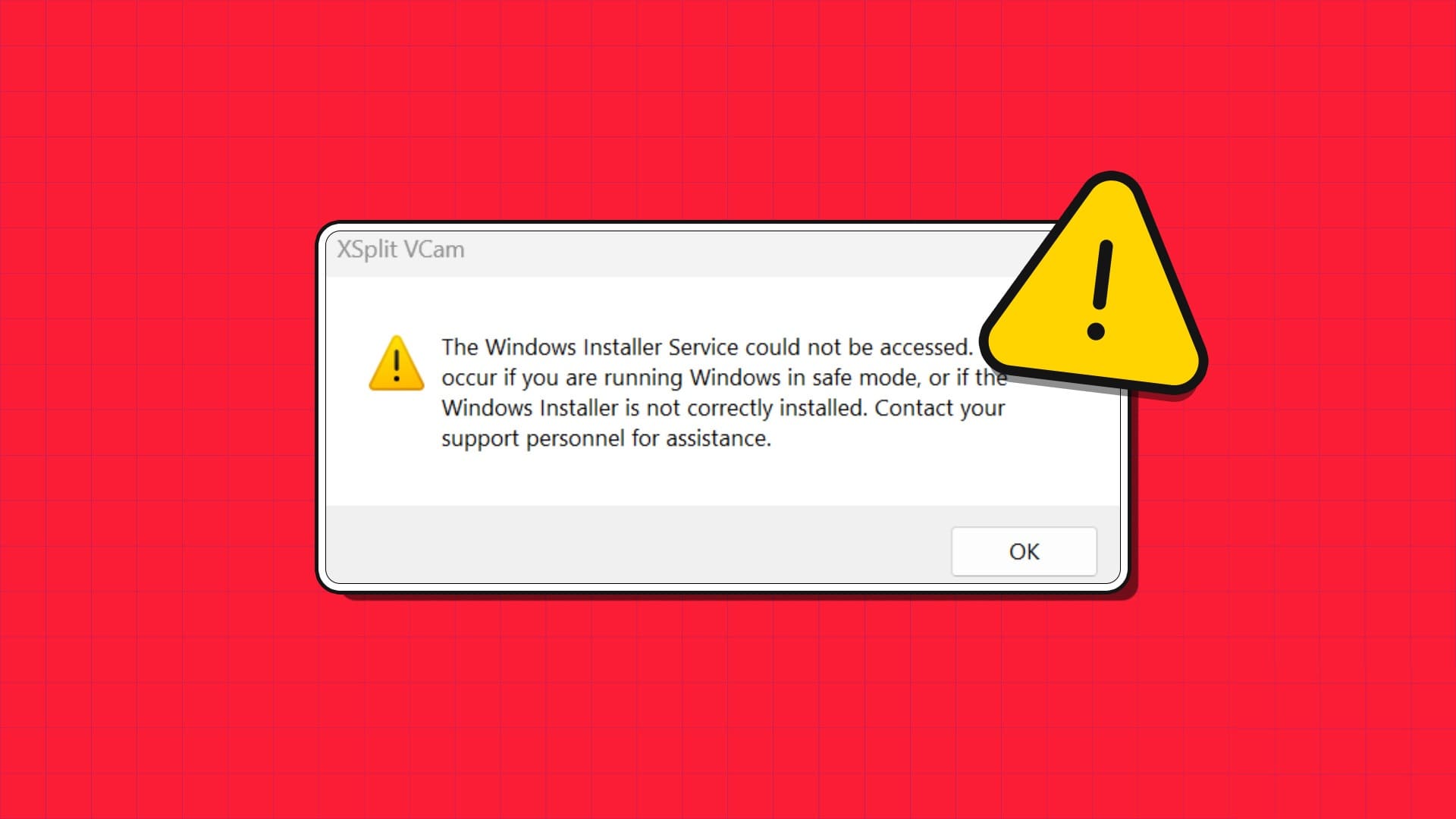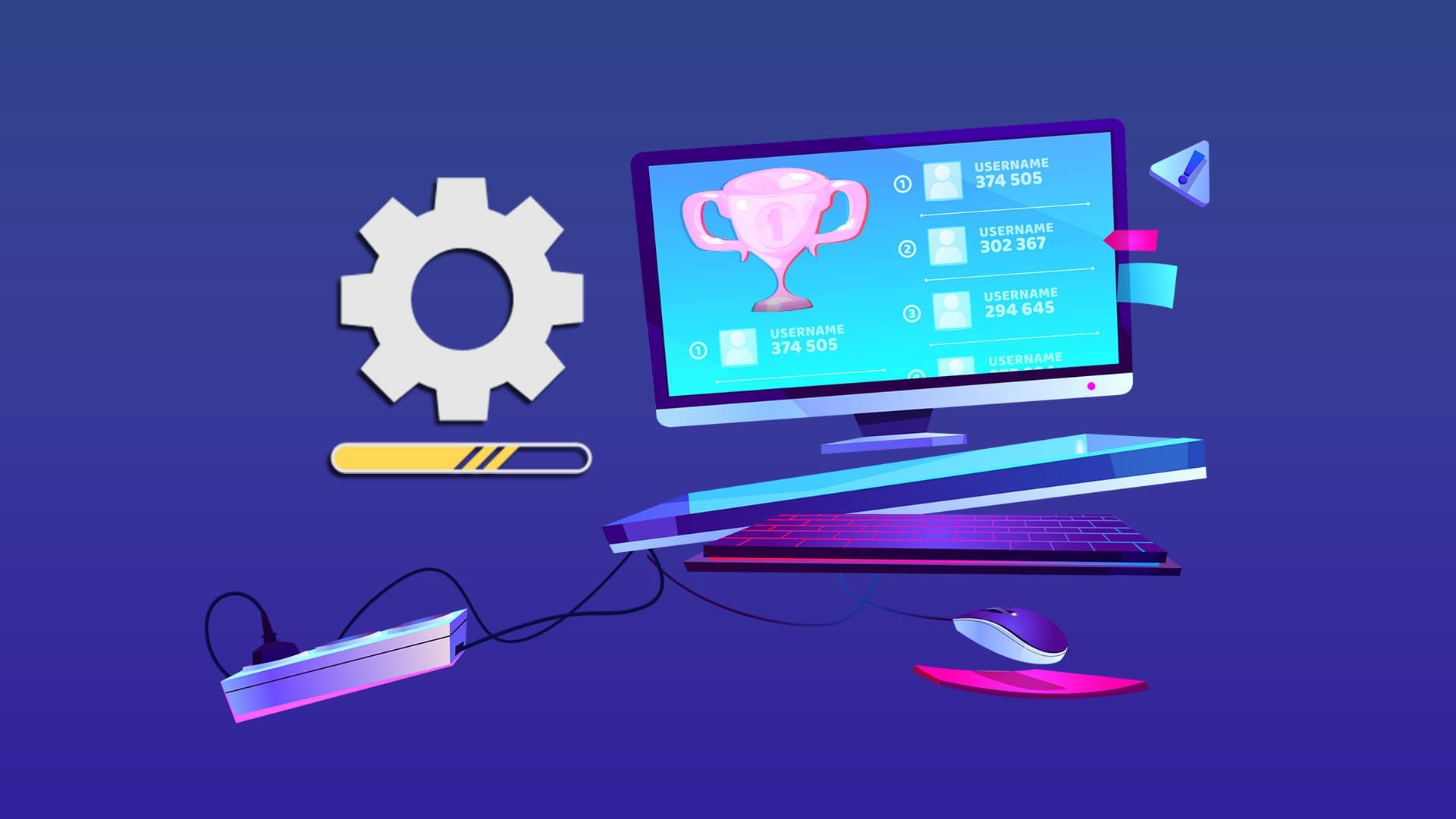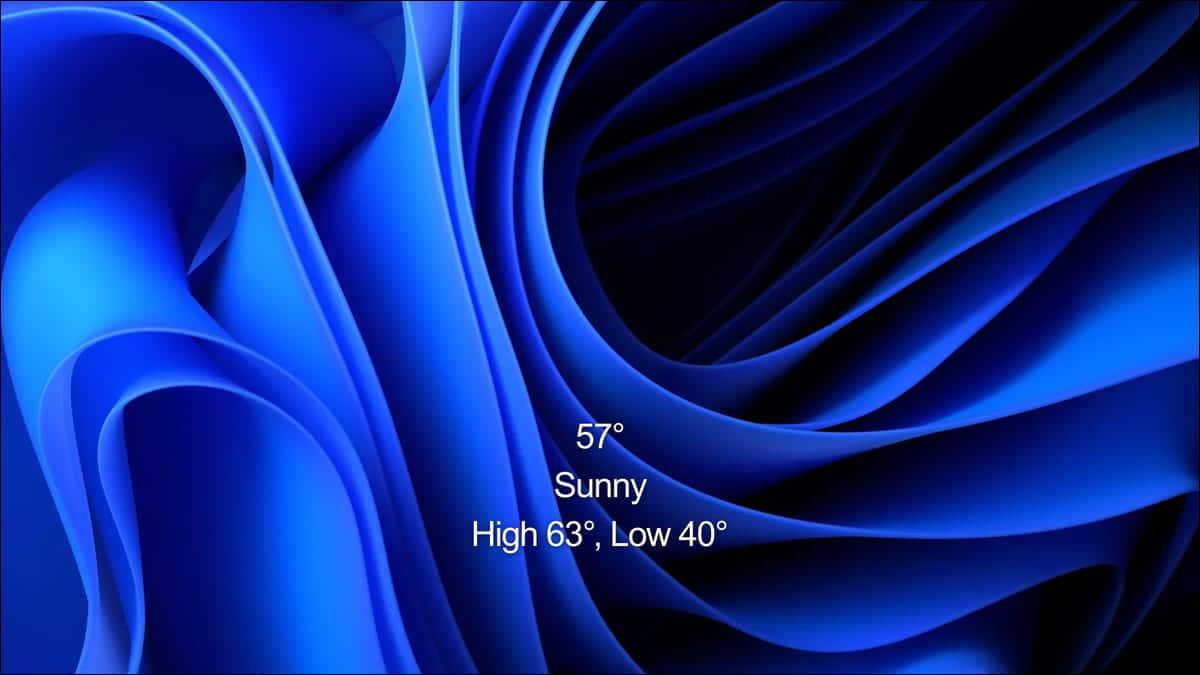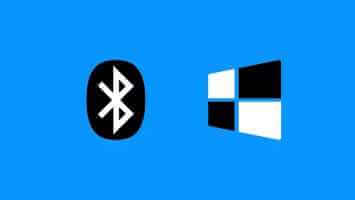Firefox tilbyr et konkurransedyktig sett med funksjoner, tilpasningsmuligheter og et unikt sett med tillegg. Fra tid til annen kan dette føre til ett eller to problemer. Hvis Firefox slutter å svare på din Windows 10 eller Windows 11 datamaskin, må du løse problemet. Her er de 7 beste måtene å fikse Firefox som ikke svarer på Windows 10 og Windows 11.
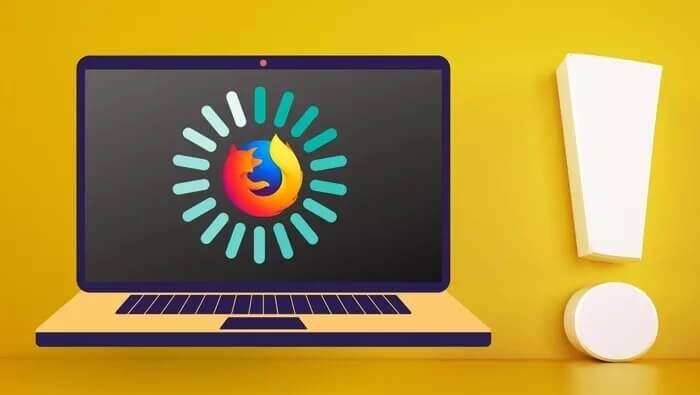
Hvis Firefox fryser eller bruker lang tid på å laste inn nettsider, er dette en grunn til bekymring som ikke bør ignoreres. Vi har satt sammen en liste over løsninger for å hjelpe Firefox med å kjøre normalt. Så la oss komme i gang.
1. Sjekk internettforbindelsen din
En ufullstendig eller uregelmessig internettforbindelse hjemme eller på kontoret kan føre til at Firefox fryser eller til tider ikke reagerer. Så det første du må gjøre er å sjekke internettforbindelsen på datamaskinen din. For å gjøre dette, trykk på en tast Windows + I Å åpne Innstillinger På Windows og gå til fanen Nettverk og Internett-fanen. Du vil se tilkoblingsstatus øverst.
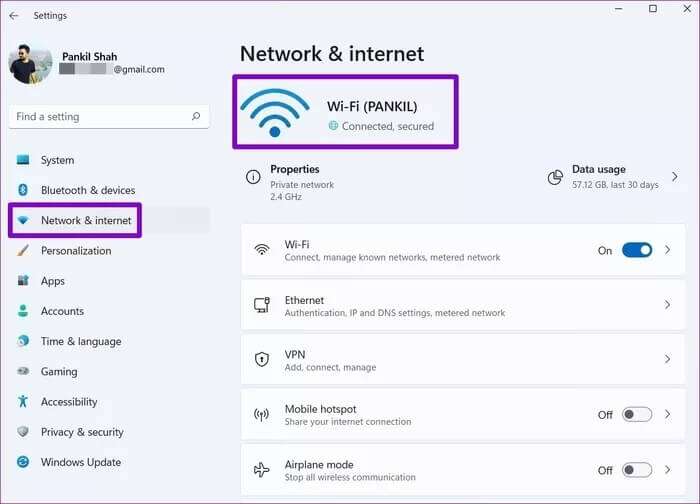
For ytterligere å sjekke internettforbindelsen din, kan du prøve å åpne en annen nettleser som Microsoft Edge eller Google Chrome og last opp noen sider der. Hvis internett fungerer, kan du fortsette med vår feilsøkingsveiledning.
2. Start Firefox på nytt
Firefox kan ikke starte ordentlig hvis du lukket den brått sist du brukte den. Men å starte Firefox på nytt kan bli kvitt denne ulempen.
Trinn 1: Klikk på Ctrl + Shift + Esc å skru på Oppgavestyring. Klikk mer informasjon å utvide den.
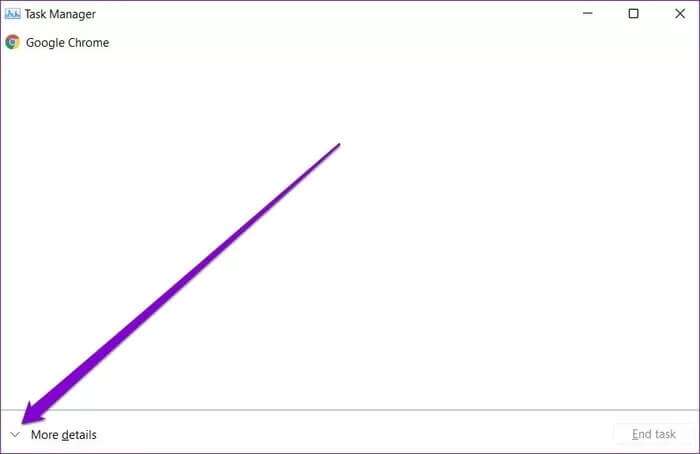
Trinn 2: innenfor Prosesser , Lokaliser Firefox og klikk på .-knappen fullføre jobben På bunnen.
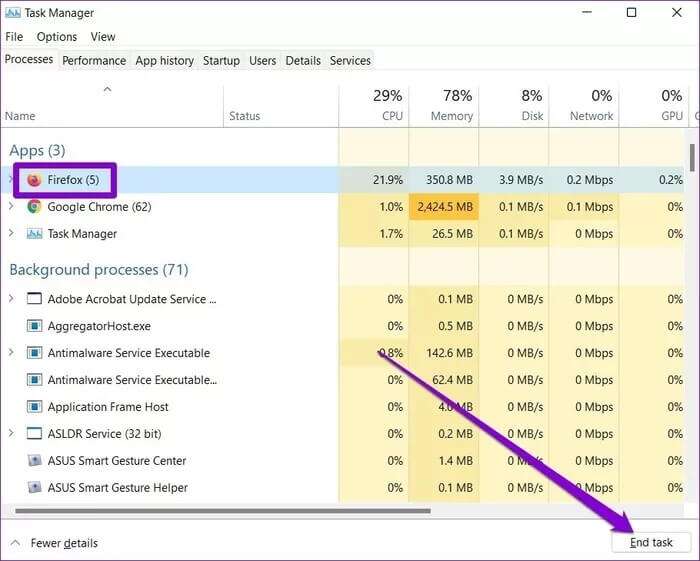
3. Prøv Firefoxs feilsøkingsmodus
Hvis du stoler på Tillegg på Firefox For å forbedre produktiviteten kan disse tilleggene komme. For å sjekke om dette er tilfelle, kjør Firefox i en feilsøkingsmodus som deaktiverer alle tillegg, temaer eller noen av dine egendefinerte innstillinger. Slik gjør du det.
Trinn 1: Slå på Firefox. Klikk nå på ikonet listen i øvre høyre hjørne, og gå til Bruksanvisning , og velg Mode finne feilene og løse det fra undermenyen.
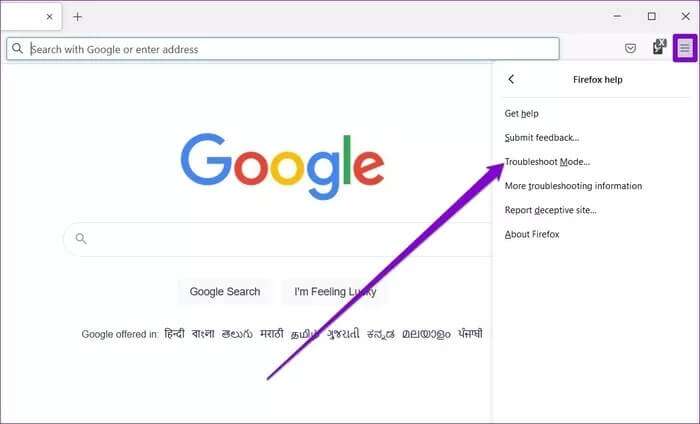
Trinn 2: Trykk på når du blir bedt om det Start på nytt For å starte Firefox i feilsøkingsmodus.
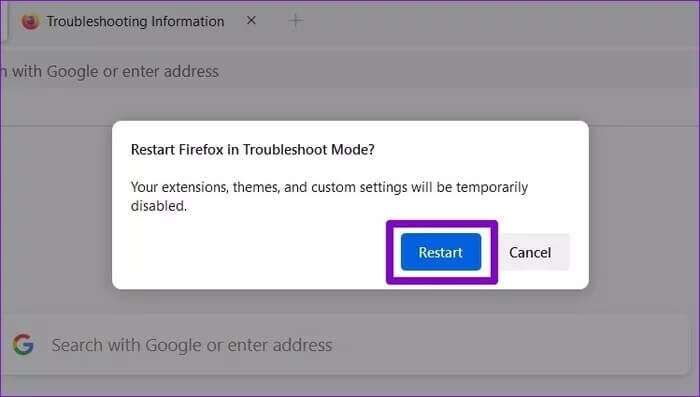
Prøv nå å bruke Firefox i noen minutter. Hvis det fungerer bra, skyldes problemet med at Firefox ikke svarer et tillegg. For å finne administratoren, prøv å deaktivere alle. Aktiver dem deretter én etter én. Dette er hvordan.
Trinn 1: åpen Firefox Og klikk på ikonet listen og velg Tillegg og funksjoner fra listen.
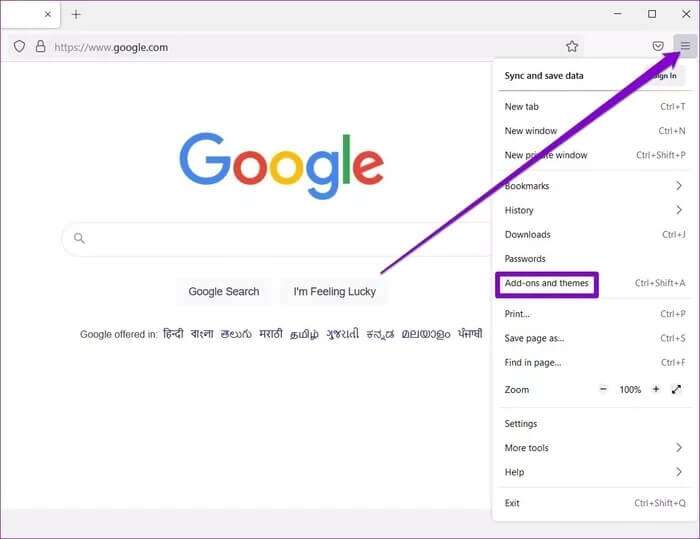
Trinn 2: Bruk nå bryterne til å slå av pluginene herfra.
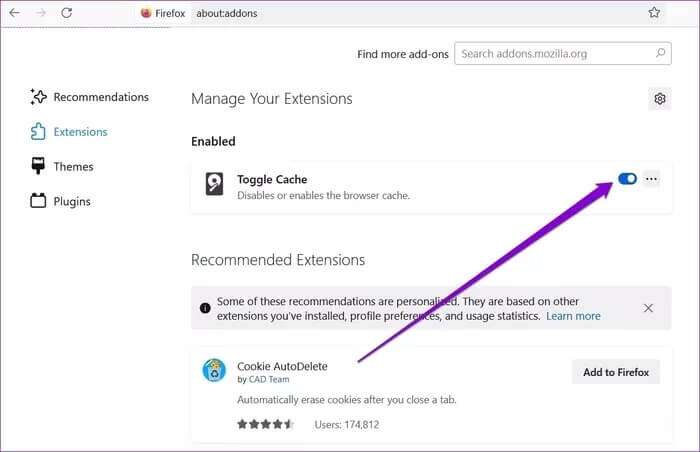
4. Deaktiver maskinvareakselerasjon
Som standard kommer Firefox med maskinvareakselerasjon aktivert. Funksjonen utnytter i utgangspunktet datamaskinens GPU i stedet for CPU for å øke hastigheten på driften. Men noen ganger, avhengig av grafikkortet på datamaskinen din, kan det også føre til at Firefox fryser. Dermed kan du prøve å deaktivere maskinvareakselerasjon i Firefox for å se om det hjelper. Dette er hvordan.
Trinn 1: Slå på Firefox på datamaskinen og klikk på ikonet listen øverst til høyre for å åpne Innstillinger.
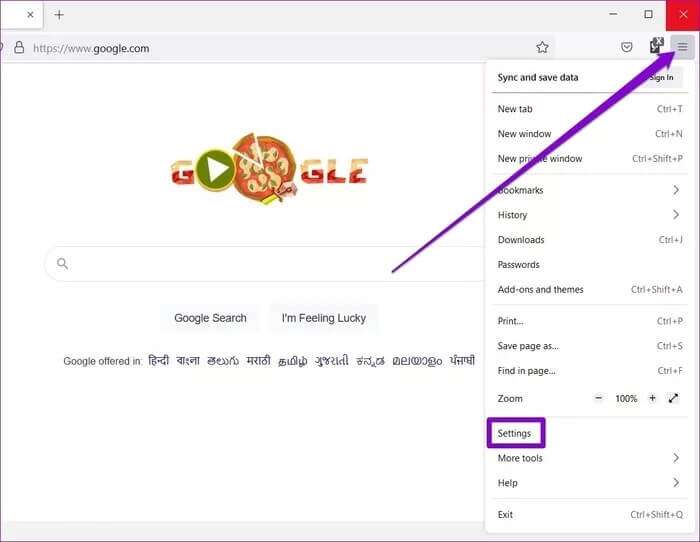
Trinn 2: Rull ned for å gå til ytelsesdelen. Fjern nå merket i boksen som leser "Bruk anbefalte ytelsesinnstillinger".
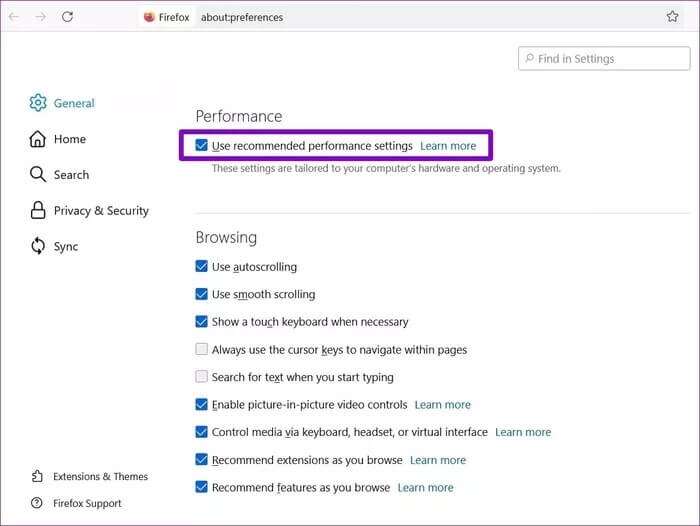
Steg 3: Etter det, fjern merket for "Bruk maskinvareakselerasjon når det er tilgjengelig".
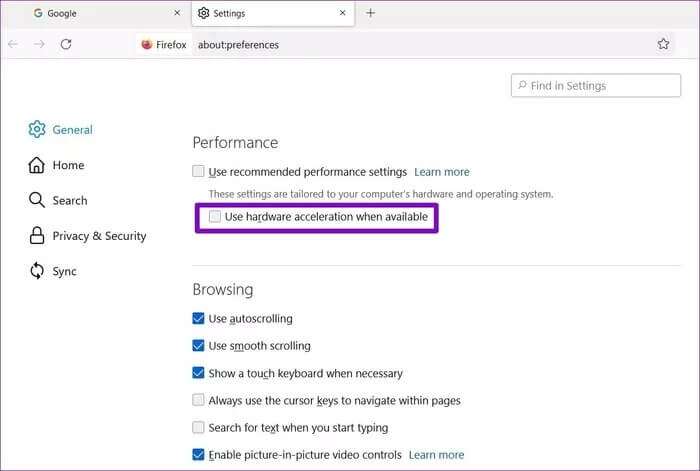
Start Firefox på nytt for å se om det fungerer bra nå.
5. Tøm buffer og slett informasjonskapsler
Nettlesere som Firefox er avhengige av cache og informasjonskapsler for å forbedre nettleseropplevelsen din. Noen ganger kan gamle nettleserdata overbelaste Firefox og skape konflikter, som til slutt får Firefox til å fryse eller krasje. Dermed kan du prøve å tømme Firefox cache og informasjonskapsler for å se om det hjelper. Dette er hvordan.
Trinn 1: åpen Innstillinger på Firefox.
Trinn 2: Gå nå til fanen Personvern og sikkerhet til venstre og bla ned til Informasjonskapsler og nettsidedata. Etter det, trykk på knappen Slett data.
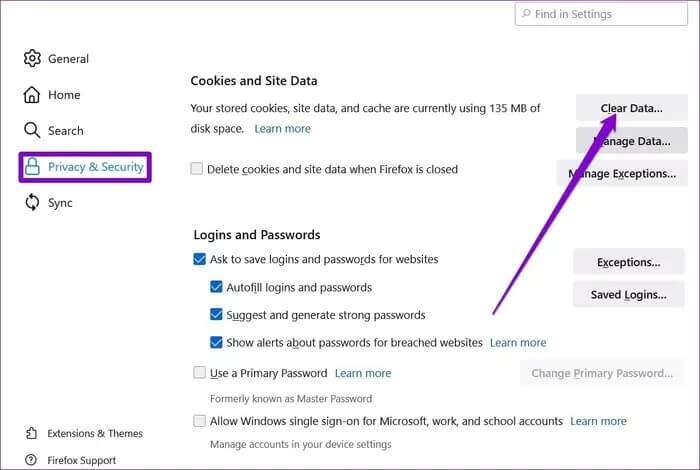
Steg 3: i panelet Slett data -merk av i boksene som leser "Informasjonskapsler og nettsidedata"Og"Bufret nettinnhold." Trykk til slutt Klar.
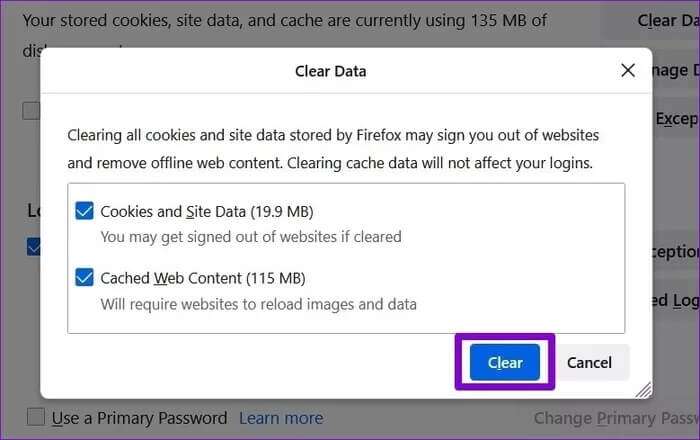
6. Oppdater Firefox
Hvis du bruker en eldre versjon av Firefox, kan du prøv å oppdatere til den nyeste versjonen (potensielt mer stabil). Disse oppdateringene inkluderer ofte feilrettinger og forbedringer som kan bidra til å forbedre nettleseropplevelsen din.
Les videre for å finne ut hvordan du ser etter oppdateringer i Firefox.
Trinn 1: åpen Firefox på datamaskinen din. Klikk på et symbol listen og gå til "veibeskrivelse" og klikk "Om Firefox".
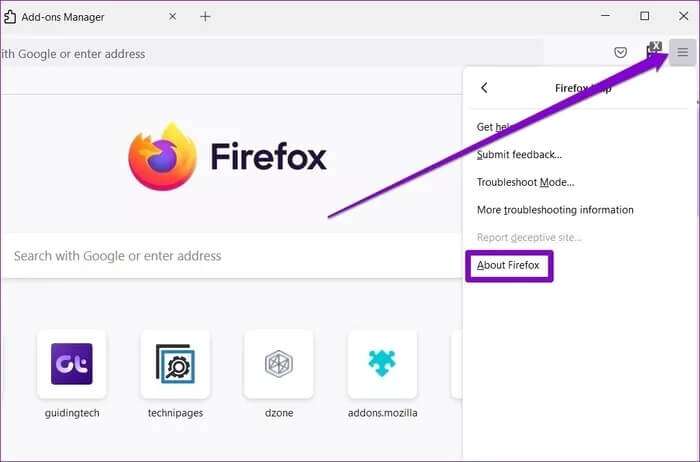
Trinn 2: Når du er der, bør Firefox begynne å se etter og installere nye oppdateringer automatisk.
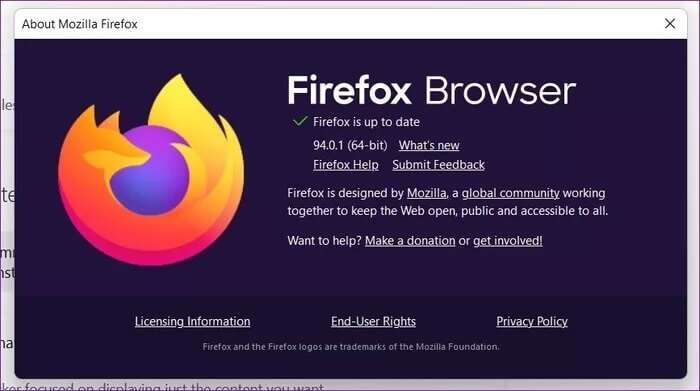
7. Tilbakestill Firefox
Til slutt, hvis ingenting fungerer, kan tilbakestilling av Firefox være ditt siste alternativ. Heldigvis er det ikke så vanskelig siden Firefox har et nettleseroppdateringsalternativ som bare fjerner tillegg og preferanser samtidig som bokmerkene, lagrede passordene og åpne fanene dine er intakte. Slik gjør du det.
Trinn 1: åpen Firefox på datamaskinen din. Klikk på et symbol listen øverst til høyre og gå til "veibeskrivelse" , og klikk "Om Firefox".
Trinn 2: I neste vindu klikker du på knappen Oppdater Firefox for å tilbakestille den.
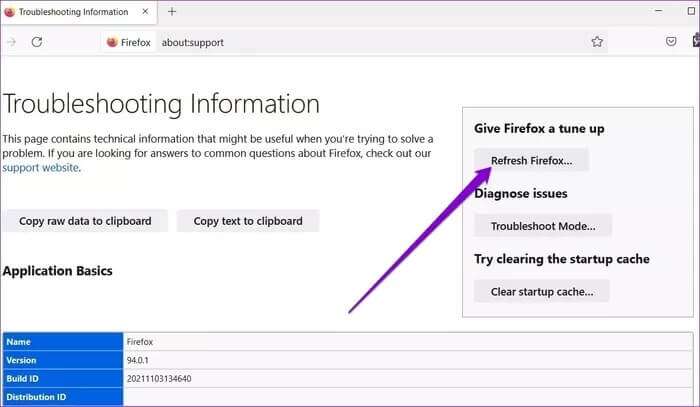
Steg 3: Velge Oppdater Firefox Når du blir bedt om det.
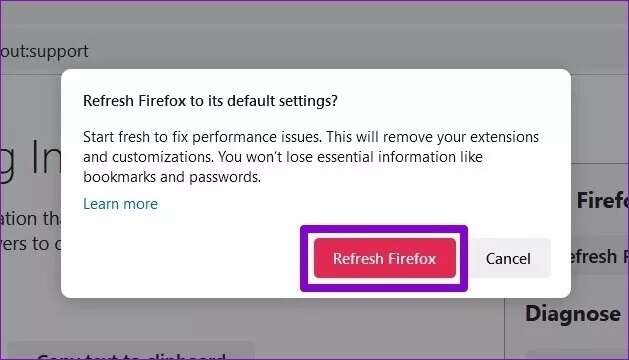
Du må gjøre det. Siden de fleste av nettleserens innstillinger er tilbakestilt til standardverdien, bør Firefox fungere fint nå.
raskere enn noen gang
Når Firefox slutter å svare, er det enkelt å bytte til en annen nettleser. Men hvis du elsker Firefox, er det verdt å feilsøke. Selv om de fleste av løsningene våre løste at Firefox ikke svarte på Windows 10 og Windows 11, kan du installere Firefox på nytt ved å slette den og deretter hvis de ikke fungerer for deg installer den på nytt, Gi oss beskjed i kommentarene hvis du har funnet en annen løsning som løser problemet.